Android: Glide Kullanımı
Glide, Android için hızlı ve etkili bir resim yükleme kütüphanesidir. Daha önce Picasso kullananların kolaylıkla kullanabileceği bir kütüphane olan Glide resim yükleyip görüntülemenin yanında GIF’de yükleyip görüntülemenize olanak sağlar.
Android Picasso Kullanımını yazısını okumadıysanız buradan ulaşabilirsiniz.
Bir örnek ile kütüphaneyi inceleyelim.
Projemizi açtıktan sonra kütüphaneyi projemize ekliyoruz ve resimleri internetten yükleyeceğimiz için internete bağlanmamız için gereken izini manifest dosyamıza ekliyoruz.
|
1 2 3 4 5 6 7 8 |
//build.gradle dependencies { compile 'com.github.bumptech.glide:glide:3.7.0' } |
|
1 2 3 4 5 |
<uses-permission android:name="android.permission.INTERNET"></uses-permission> |
activitiy_main.xml dosyamıza sadece bir ImageView nesnesi ekliyoruz. Özellikleri deneyebilmek için bu adımlar gerekliydi. Şimdi ise biraz kod yazalım 🙂
|
1 2 3 4 5 6 7 8 9 |
ImageView img_example_image = findViewById(R.id.img_example_image); String imageUrl = "https://pbs.twimg.com/profile_images/806594652405137410/c4Zu-Z7K.jpg"; Glide.with(getApplicationContext()) .load(imageUrl) .into(img_example_image); |
Gözüktüğü kadar basit bir şekilde resmin adresini load() metoduna parametre olarak veriyoruz ve into() metodu ile yüklediği resimi nereye yerleştireceğini veriyoruz.
Çıktımız ise şöyle oluyor.

Placeholder
Aslında bu özelliği çoğu uygulamada görebiliyoruz. Eğer içerik internet bağlantısından dolayı yavaş yükleniyorsa veya yüklenemediyse placeholder özelliği aktif hale geçiyor. Placeholder içeriğin yüklenemediği anda göreceğiniz default olarak tanımlanan bir içerik. İnternette sizin için uygun olan bir placeholder resim bulabilirsiniz.
Örnek olarak gösterebilmek adına verdiğim resmin linkini bozdum ve dolayısıyla yüklenemediği için aşağıdaki gibi çıktı elde ettik.
|
1 2 3 4 5 6 7 8 |
Glide.with(getApplicationContext()) .load(imageUrl) .placeholder(R.drawable.placeholder) .into(img_example_image); |

GIF
|
1 2 3 4 5 6 7 8 9 |
String imageUrl = "https://media3.giphy.com/media/JIX9t2j0ZTN9S/giphy.gif"; Glide.with(getApplicationContext()) .load(imageUrl) .crossFade() .into(img_example_image); |
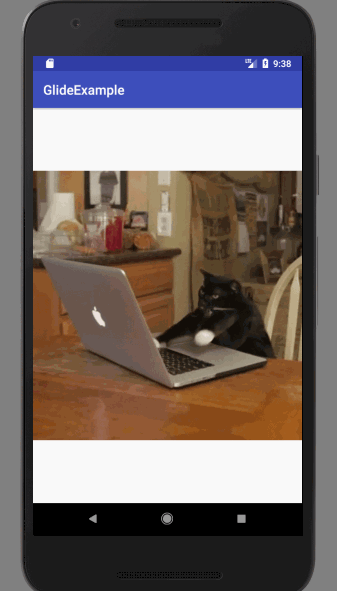
Faydalı olması dileğiyle.


Hocam merhaba. Glide ile yuklenen bir resmi bellekten nasıl silebiliriz?
.diskCacheStrategy(DiskCacheStrategy.NONE) methodunu kullanarak cache kullanımı kaldırabilirsin. Örneğin resmin URL’si değişti ya da resim değişti. Bu durumda cache’de tutulmamasını isteyebilirsin. Daha detaylı bilgi istiyorsan kendi sitesindeki bölüme bakabilirsin. Umarım sorunuza cevap olmuştur. Glide